Siapa tidak tahu notepad, salah satu media alternatif untuk menulis ini tentu tidak asing bagi kita. Tapi, tahukah anda, ternyata ada trik rahasia untuk menyembunyikan tulisan dalam notepad tanpa bantuan aplikasi tertentu tanpa kesan menyembunyikannya dalam hardisk, ataupun flashdisk dengan cara yang cukup sederhana hanya dengan memanfaatkan fitur yang telah tersedia pada windows. Syaratnya, format pada hardisk ataupun flashdisk anda bertipe NTFS (format ini sudah umum digunakan pada windows sekarang).
Berikut langkah-langkah Menyembunyikan Tulisan di Notepad.
1.Buka Notepad melalui Command Prompt, bukan dari Start Menu. Caranya adalah dengan menekan Win+R (RUN) untuk masuk ke Command Prompt2.Setelah itu ketik CMD kemudian tekan ENTER atau klik tombol OK
3.Masuk ke direktori yang akan menjadi tempat kita menyimpan file. Misal kita ingin menyimpan file notepad di hardisk kita pada direktori D, maka pada Command Prompt ketik "D:" (tanpa tanda petik (")) kemudian tekan ENTER.
4.Setelah itu, ketikkan "notepad namafile.txt:code" dan tekan ENTER
nama file diisi dengan nama file yang akan disimpan
code diisi dengan kode yang diinginkan, bisa juga disebut semacam password.
contoh penulisannya ==> notepad hidden.txt:1234 kemudian tekan ENTER
5.Setelah itu akan muncul peringatan bahwa file tidak ditemukan dan akan dibuat file baru, klik tombol YES maka secara otomatis, akan muncul Notepad kosong, kemudian isilah dengan tulisan yang anda inginkan lalu simpan seperti biasa dan tutup aplikasi Notepad tersebut.
6.Untuk mengetahui apakah file yang anda buat isisnya telah berhasil anda sembunyikan atau belum, buka windows explorer dan cari lokasi file anda tadi. Buka file yang telah anda buat tadi, dan setelah anda buka maka akan didapati file tersebut kosong alias tanpa tulisan sama sekali.
Lalu, bagaimana cara untuk Menampilkan Tulisan di Notepad. Caranya yaitu sama dengan lagkah pembuatannya:
1.Buka notepad dari Command Prompt
2.Masuk ke direktori penyimpanan file tersebut misal "D:"
3.Tulis nama file yang telah anda sembunyikan tadi, misal pada contoh tadi adalah "notepad hidden.txt:1234" lalu tekan ENTER, maka anda akan mendapati isi dari notepad anda bisa ditampilkan.
Cukup mudah bukan?Semoga bisa bermanfaat dan Selamat Mencoba...
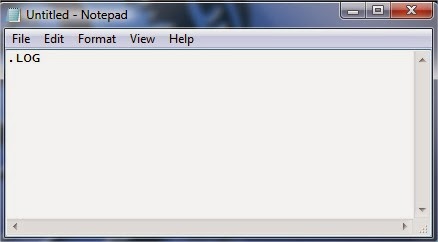
Tidak ada komentar:
Posting Komentar